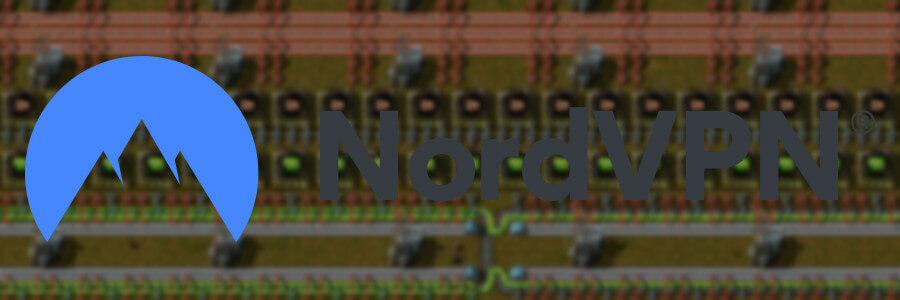- Napaka pri namestitvi FSX 1722 je tista, ki se občasno lahko pojavi pri nameščanju ali odstranjevanju programske opreme iz sistema Windows.
- The obvestilo o napaki pomeni, da obstaja težava z Namestitveni program Windows, kar mnogi programske opreme odvisno od for namestitev.
- Če namesto tega iščete uporabne programe, pojdite na naš Razdelek o programski opremi.
- Imate težave z drugimi sveže nameščenimi igrami? Odpravite se k našemu Gaming Hub za rešitve.

Ta programska oprema bo popravila pogoste napake računalnika, vas zaščitila pred izgubo datotek, zlonamerno programsko opremo, okvaro strojne opreme in optimizirala vaš računalnik za največjo zmogljivost. Zdaj odpravite težave z računalnikom in odstranite viruse v treh preprostih korakih:
- Prenesite orodje za popravilo računalnika Restoro ki je priložen patentiranim tehnologijam (patent na voljo tukaj).
- Kliknite Zaženite optično branje najti težave s sistemom Windows, ki bi lahko povzročale težave z računalnikom.
- Kliknite Popravi vse za odpravljanje težav, ki vplivajo na varnost in delovanje vašega računalnika
- Restoro je prenesel 0 bralci ta mesec.
Napaka namestitve simulatorja letenja X 1722 je tista, ki se občasno lahko pojavi pri nameščanju ali odstranjevanju programske opreme iz sistema Windows.
Vrne naslednje obvestilo o napaki: Napaka 1722 Windows Installer Package FSX. Program, ki se je zagnal kot del namestitve, se ni končal po pričakovanjih. Obrnite se na podporo osebje ali prodajalec paketov.
Tako sporočilo o napaki poudarja, da se ta težava nanaša na namestitveni program Windows, od katerega je pri namestitvi odvisna številna programska oprema.
Mogoče je, da je namestitveni program Windows je poškodovan, ima neveljavne vnose v registru ali pa samo, da se storitev ne izvaja.
Če se to sporočilo o napaki prikaže, ko namestite ali odstranite določeno programsko opremo, lahko to popravite tako Napaka namestitve FSX 1722 v operacijskem sistemu Windows 10.
Nadgradnja: Microsoft je izdal nov naslov v seriji. Novi Microsoftov simulator letenja 2020 je videti super, a igralci že imajo težave z namestitvijo.
Kako lahko popravim napako 1722 FSX v sistemu Windows 10?
- Preglejte register
- Zaženite Windows Installer Service
- Reregester Windows Installer Service
- Odprite orodje za odpravljanje težav s programom in odstranitvijo
- Omogočite gostovanje skriptov sistema Windows
- Nastavite nov skrbniški račun
1. Preglejte register
Vnose registra v programu Windows Installer lahko popravite s čistilcem registra, sicer programska oprema za optimizacijo sistema.
Večina sistemaoptimizatorjivključuje čistilec registra in to vodnik po programski opremi ponuja nadaljnje podrobnosti o nekaterih najboljših čistilih registra.
Zaženite sistemsko skeniranje, da odkrijete morebitne napake

Prenesite Restoro
Orodje za popravilo računalnika

Kliknite Zaženite optično branje najti težave s sistemom Windows.

Kliknite Popravi vse odpraviti težave s patentiranimi tehnologijami.
Zaženite optično branje računalnika z orodjem za popravilo Restoro in poiščite napake, ki povzročajo varnostne težave in upočasnitve. Po končanem skeniranju bo postopek popravljanja poškodovane datoteke zamenjal s svežimi datotekami in komponentami sistema Windows.
CCleaner je čistilec registra z milijoni uporabnikov in tako lahko s to programsko opremo zaženete pregled registra.
- Prenesi CCleaner.
- Potem lahko odpreteCCleaner'sčarovnik za namestitev programske opreme v sistem Windows.
-
OdprtoCCleaner in kliknite Register odpreti pripomoček registra prikazanoneposredno spodaj.

- Izberite tam vsa potrditvena polja in pritisnite na Poiščite težave .
- Nato pritisnite Odpravite izbrane težave .
- Odpre se pogovorno okno z zahtevo, da varnostno kopirate register. Kliknite Da, izberite mapo, v katero želite shraniti, in pritisnite Shrani .
- Nato pritisnite Popravite vse izbrane težave za popravilo registra.

Očistite svoj register kot strokovnjak s pomočjo tega neverjetnega vodnika, ki so ga napisali strokovnjaki!
2. Zaženite Windows Installer Service
- Preverite, ali se izvaja namestitev storitve Windows Installer, tako da pritisnete bližnjično tipko Win + R in v besedilno polje Run zaženete »services.msc«. To bo odprlo okno, prikazano neposredno spodaj, ko pritisnete v redu .

- Pomaknite se do in nato dvokliknite Windows Installer, da odprete okno na posnetku neposredno spodaj.

- Če je status storitvese ustavi, pritisnite gumb Start v oknu Windows Installer Properties.
- Nato pritisnite v redu, da zaprete okno.
Ne morete dostopati do storitve Windows Installer v sistemu Windows 10? Računajte na nas, da bomo rešili težavo.
3. Ponovno registrirajte Windows Installer Service
- Preregistracija Namestitveni program Windows ga lahko sproži in odpravi napako 1722. Zase ponovno prijavite Namestitveni program Windows, pritisnite tipko Win + X bližnjica.
- IzberiteUkazni poziv (Skrbnik) da odprete okno neposredno spodaj.

- Vhod msiexec/odjavite v oknu poziva in pritisnite tipko za vrnitev.
-
Nato vstopite msiexec/regserver v ukaznem pozivu in pritisnite tipko Enter.

- Zaprite ukazni poziv in znova zaženite sistem Windows.
4. Odprite orodje za odpravljanje težav s programom in odstranitvijo
- Najprej odprto to spletno stran v brskalniku.
- Pritisnite tipko Prenesi na tej strani, da shranite orodje za odpravljanje težav v sistem Windows.
- Odprite mapo, v katero ste shranili orodje za odpravljanje težav.
- Kliknite MicrosoftProgram_Install_and_Uninstall.meta.diagcab, da odprete okno orodja za odpravljanje težav s programom in odstranitvijo na posnetku neposredno spodaj.

- Pritisnite tipko Naslednji, da greste skozi orodje za odpravljanje težav.
5. Omogočite gostovanje skriptov sistema Windows
- Najprej izberite, da se odpre Ukazni poziv (Skrbnik) prek menija Win + X.
- Vnesite naslednjo vrstico in pritisnite Enter:
REG DELETE "HKCUSOFTWAREMicrosoftWindows Script HostSettings" / v Enabled / f
6. Nastavite nov skrbniški račun
- Nato kliknite Družina in drugi ljudje; in nato izberite V ta računalnik dodajte nekoga drugega možnost.

- Kliknite Nimam podatkov za prijavo te osebein nato vnesite zahtevane podrobnosti.
- Kliknite Gumb Spremeni vrsto računa pod novim uporabniškim računom, izberite Skrbnik v spustnem meniju Vrsta računa in kliknite v redu.

- Nato lahko znova zaženete Windows 10 in se prijavite z novim računom.
Če imate težave z odpiranjem aplikacije Nastavitev, si oglejteTa članek rešiti težavo.
Tako lahko popravite napako namestitvenega programa Windows 1722, da namestite ali odstranite programsko opremo, ki je odvisna od storitve namestitvenega programa.
Težavo lahko poskusite odpraviti tudi s pripomočki za popravilo, ki so vključeni v to vodnik po programski opremi.
Če imate še kakšno vprašanje ali predlog, ga pustite v spodnjem oddelku za komentarje.
 Še vedno imate težave?Popravite jih s tem orodjem:
Še vedno imate težave?Popravite jih s tem orodjem:
- Prenesite to orodje za popravilo računalnika ocenjeno z odlično na TrustPilot.com (prenos se začne na tej strani).
- Kliknite Zaženite optično branje najti težave s sistemom Windows, ki bi lahko povzročale težave z računalnikom.
- Kliknite Popravi vse odpraviti težave s patentiranimi tehnologijami (Ekskluzivni popust za naše bralce).
Restoro je prenesel 0 bralci ta mesec.
Pogosto zastavljena vprašanja
Nekatera letala, vključena v igro Flight Simulator X, so Airbus A321, Trike Ultralight, Beechcraft Baron 58, Beechcraft King Air 350, Boeing 737-800, Boeing 747-400, Cessna C172SP Skyhawk in mnogi drugi.
Simulator letenja vas ne more naučiti letenja, zagotovo pa vam lahko pomaga, da se naučite tega, kar ste se naučili pri teoretičnih urah. Simulatorje letenja je najbolje igrati s krmilno palčko, zato je tukaj naš seznam najboljše igralne palice simulatorja letenja.
Microsoft Flight Simulator X je najnovejša izdaja Microsoftovega simulatorja letenja. Izdan je bil 17. oktobra 2006. Če se ukvarjate s simulatorji letenja, si oglejte naših 5 najboljših simulatorjev letenja.